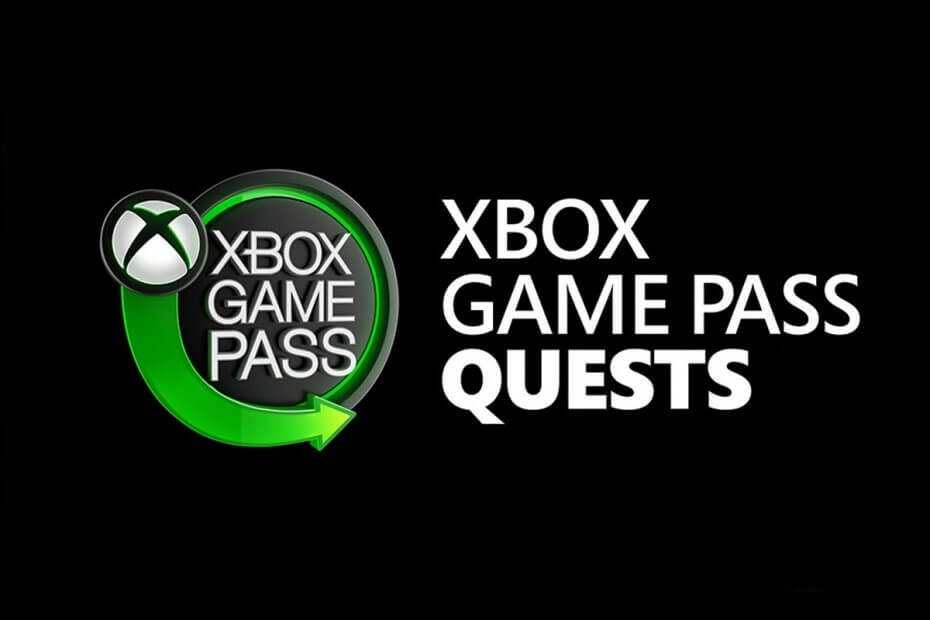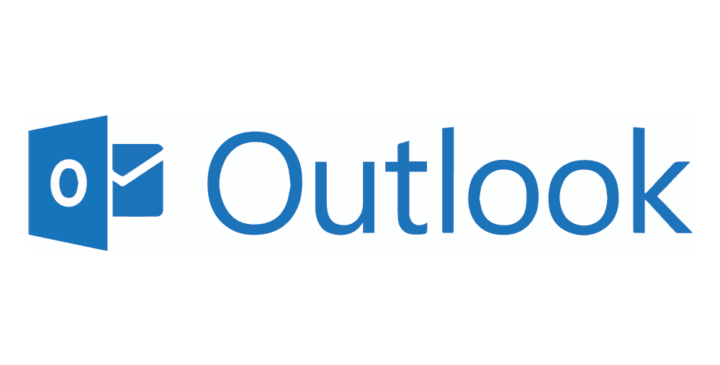Poista tämä sovellus tietokoneeltasi näillä turvallisilla menetelmillä
- Jos haluat poistaa ohjelmiston, kuten DS4Windowsin, asennuksen, se tarkoittaa, että sinulla on joko ongelmia sovelluksen kanssa tai et käytä sitä enää.
- Oli syy mikä tahansa, tässä oppaassa käsittelemme erilaisia tapoja poistaa DS4Windows tietokoneeltasi turvallisesti.
![DS4Windowsin asennuksen poistaminen 4 vaihetta [koko opas]](/f/336520bb4e31ef5ad99b7a0091c669ab.png)
XASENNA NAPSAUTTAMALLA LATAA TIEDOSTOA
Tämä ohjelmisto pitää ohjaimet käynnissä ja suojaa näin yleisiltä tietokonevirheiltä ja laitteistovikoilta. Tarkista kaikki ohjaimesi nyt kolmella helpolla vaiheella:
- Lataa DriverFix (vahvistettu lataustiedosto).
- Klikkaus Aloita skannaus löytääksesi kaikki ongelmalliset ajurit.
- Klikkaus Päivitä ajurit saada uusia versioita ja välttää järjestelmän toimintahäiriöt.
- DriverFix on ladannut 0 lukijat tässä kuussa.
Jos et halua käyttää DS4Windows-sovellus enää ja etsit tapaa poistaa se, olet oikeassa paikassa.
DS4Windows on kannettava sovellus. Siksi sitä ei tarvitse poistaa. Poista kuitenkin tiedostot ja niihin liittyvät ohjaimet sovelluksen poistamiseksi. Tässä tämä opas opastaa sinut asennuksen poistamisen vaiheiden läpi
DS4 Windows. Aloitetaan!Kuinka voin poistaa DS4Windowsin kokonaan Windows 11:stä?
Ennen kuin poistat ohjelman, varmista, että olet sulkenut sovelluksen ilmaisinalueelta ja lopettanut ohjelmaan liittyvän tehtävän Tehtävienhallinnasta. Noudata sitten kaikkia vaiheita saadaksesi työ valmiiksi.
1. Poista DS4Windows manuaalisesti
1.1 Poista ViGEm, FakerInput ja HidHide
- paina Windows avain, tyyppi Ohjauspaneelija napsauta Avata.

- Valitse Näytä kuten Kategoria.
- Klikkaa Poista ohjelman asennus.

- Navigoida johonkin ViGEm linja-autonkuljettaja ja valitse Poista asennus. Napsauta nyt Joo jatkaa.

- Sinun on löydettävä nimetyt sovellukset FakerInput ja PiilotaPiilota. Valitse ne sitten yksitellen ja napsauta Poista asennus.

- Seuraa näytön ohjeita ja odota, että prosessi on valmis.
1.2 Muuta asetuksia DS4Windows-sovelluksessa
- Käynnistä sovellus.
- Mene asetuksetja poista valintamerkki vieressä Suorita käynnistyksen yhteydessä.

- Poistu sovelluksesta.
1.3 Poista liittyvät tiedostot
- Siirry DS4Windows-sovellukseen, napsauta sitä hiiren kakkospainikkeella ja valitse Ominaisuudet.

- Klikkaus Avaa tiedoston sijainti.

- Poista kaikki alla olevat tiedostot DS4 Windows.
- Voit poistaa profiilihakemiston painamalla Windows + R avaamaan Juosta ikkuna.

- Tyyppi %sovellustiedot% ja paina Tulla sisään.
- Käytössä Verkkovierailu kansio, etsi DS4 Windows ja napsauta Poistaa.
- Poista pikakuvake, jos olet luonut sellaisen.
- Korjaus: Asentajalla ei ole riittäviä käyttöoikeuksia
- IObit Protected Folder Salasana unohtunut: 2 tapaa käyttää sitä
- Tiedostojen yhdistämisapuohjelma: mikä se on ja miten se poistetaan
- Etkö voi poistaa MountUP-kansiota? Näin pakotat poistamaan sen
- Mikä on Poqexec.exe ja kuinka poistaa se turvallisesti
Voit käyttää kolmannen osapuolen työkalua ScpToolkit poistaaksesi DS4Windowsin ja kaiken, mitä se asentaa sen mukana. Tämä työkalu on XInput-kääre DualShock-ohjaimet. Ennen kuin hankit tämän työkalun, varmista, että tietokoneellesi on asennettu NET Framework 4.5 ja Visual C++ 2010- ja 2013 -paketit. Poista asennus noudattamalla näitä ohjeita:
-
Lataa ja asenna ScpToolkit.

- Napsauta hiiren kakkospainikkeella SCPDriver.exe-tiedostoa ja valitse Suorita järjestelmänvalvojana.
- Tämä työkalu poistaa DS4Windowsin sekä sen ohjaimet ja muut tiedostot.
⇒Hanki ScpToolkit
Joten, nämä ovat menetelmiä, joita voit käyttää asennuksen poistamiseen DS4Windows Windowsistasi 11 ja 10 PC kokonaan. Voit poistaa DS4Windowsin ja siihen liittyvät tiedostot manuaalisesti; Jos kuitenkin haluat saada työn tehtyä tuhlaamatta aikaa, voit käyttää kolmannen osapuolen työkalua työn suorittamiseen.
Jos sinulla on kysyttävää tai huolenaiheita asennuksen poistamisesta DS4 Windows, voit mainita ne alla olevassa kommenttiosassa.
Onko sinulla edelleen ongelmia? Korjaa ne tällä työkalulla:
Sponsoroitu
Jos yllä olevat neuvot eivät ratkaisseet ongelmaasi, tietokoneessasi saattaa esiintyä syvempiä Windows-ongelmia. Suosittelemme lataamalla tämän tietokoneen korjaustyökalun (arvioitu erinomaiseksi TrustPilot.com-sivustolla) käsitelläksesi niitä helposti. Napsauta asennuksen jälkeen Aloita skannaus -painiketta ja paina sitten Korjaa kaikki.